ダーククラウドをPS4でプレイする方法を徹底解説!ダーククラウド2の情報も!

こんにちは!こちこです。
今回の記事はPS2で発売された、大ヒット名作の《ダーククラウド》をPS4でプレイする方法について解説いたします!
昔好きだったゲームって時々やり返したくなるんですよね…
特にダーククラウドとFFは…何度やったのかわからないというほどクリアしました。
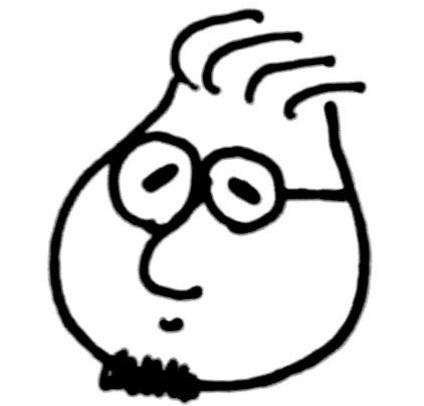
単純だけど奥深いゲームシステムと、優しい雰囲気で当時は何回もプレイしました!
PS2ソフトがプレイできる人はこちらから!
発売されていないゲームなのにプレイできるの?違法じゃないの?

筆者もネットで「ダーククラウド PS4」の文字を見た時には目を疑いました。
でも発売されてないから《違法な改造》とか《難しい作業》とか必要なんだろうなと思ってあきらめていたんですけど、実際調べてやってみたところ違法じゃないし簡単にできました!
プレイするには?
実際どうするのか?というと、
《北米版のプレイステーションストア》で発売されている《ダーククラウドのリメイク版》を購入してプレイする。
ということになります!
北米版というところが少しややこしいので順番に解説していきたいと思います!
実際の手順は大きく分けてこんな感じ。
- 海外版アカウントの作成
- 購入
この2点だけです!
違法じゃないの?
違法ではありませんが、実際の居住地以外のところでPSstoreの登録すると利用規約の違反に該当する可能性があり、サポートが受けられないみたいなので、あくまでもやる場合は自己責任で行うようにしてください。
筆者は怖かったのでダーククラウドとダーククロニクルの購入のみにしています。
以上を踏まえていただき、まずアカウント作成から解説していきます!
作成手順
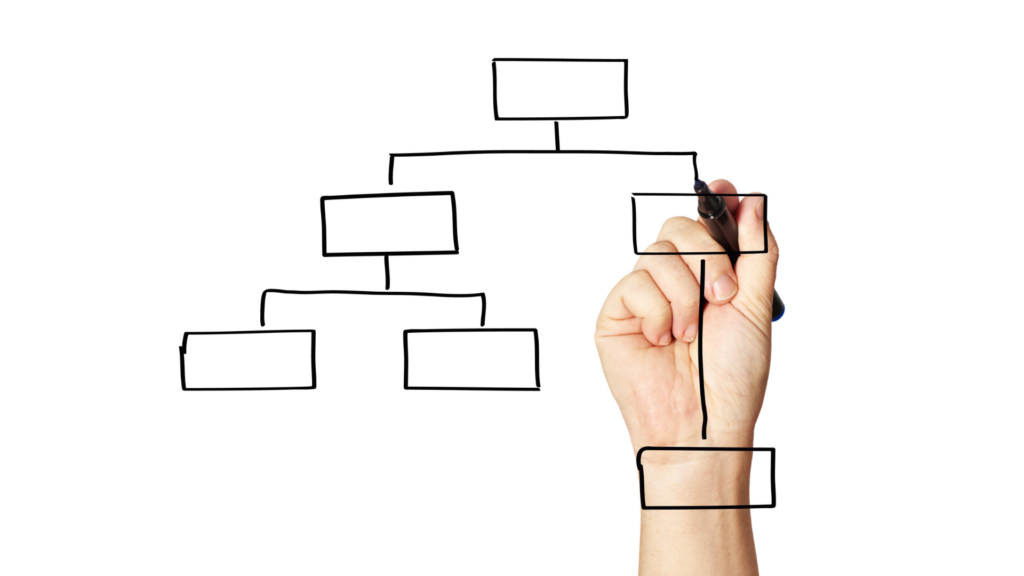
準備するもの
まず準備してもらいたいものが、メールアドレスです。
これは日本のアカウントで使っていないものを新しく用意してください。
アカウント作成
- ホーム画面から「電源」
- 「ユーザーを切り替える」
- 「新しいユーザー」
- 「ユーザーを作成する」
- 使用許諾契約を読んで「同意」
- 「次へ」
- サインインの画面から「アカウントを作成してください」を選択
- 「今すぐ作成する」
- Country or Region:必ず「United States」を選択
- Language:「English」
- Data of Birth:18歳以上になるように入力
《月:日付:年の順に》 - 「Next」
- Postal code:海外の郵便番号を入力。自動的に下の2項目が埋まります。
筆者はサンフランシスコに旅行に行ったことがあったのでこのコードにしました。「94111」
こちらから調べてみてください!海外郵便番号はこちら - 「Next」
- IDのところにあらかじめ用意しておいたメールアドレス
Password・Confirm Passwordに設定したいパスワードを入力
下2つのチェックボックスはメルマガが欲しい人用なので不要であればチェックを外します。 - 「Next」
- 好きなアバターを選択。筆者は迷わずスパイダーマン!
マイルズモラレスバージョン! - 好きなOnline IDを入力
Firstに「名前」Lastに「苗字」 - プライバシー設定は特にこだわりがない場合は変更なしか、「No One」でいいと思います。
- 規約を読んで(読める人は)「Accept」
- メールアドレス確認画面で、届いているメールを開いて、「Verify Now」を選択。
確認が終わったらPS4画面の「Already Verified」
後で確認する場合は「Do This Later」
先に確認しておいた方がいいです! - カバー画像の画面「Next」
- 2段階認証「Do This Latter」
- Mobile Phone(パスワードを忘れた用の再設定に使う携帯の登録)
必要ないと思うので「Do This Latter」 - PSplusの加入は後程も出てきますが、クレジットカードが使えないのとサポート受けれないとかの心配があるので加入しない方がいいと思います。「×ボタンでスキップ」
- 「OK」
- 「OK」
- これでアカウント作成は完了です!
次から購入方法について解説していきます!
購入方法
先ほども記述しましたが、日本のクレジットカードが使用できません。(なぜだ)
なので北米版のPSNカードを購入する必要があります。
Amazonで現物を購入する方法と、《Playasia》というECサイトでデジタルコードを購入する方法で北米版アカウントにチャージすることができます。
現物購入だと海外からの取り寄せで時間がかかるのと金額が高いのでおすすめしません。《Playasia》での購入が早くて安くておすすめです。
《Playasia》の方はクレジットカードが必要になるのでクレジットカードを持っていない方はAmazonでの購入となります。
一応リンク張っておきますが、基本は《Playasia》一択だと思います!
Playasiaでの購入手順
- こちらにアクセス(別タブで開きます)
- 画面上の方「sign in」
- 出てきた画面の左上、~sign up here を選択
- 任意のメールアドレスとパスワードを入力して、メルマガが必要かどうかチェックボックス入れる。
- 「アカウントを作成する」を選択
- 入力したアドレスにメールが届いているはずなので、確認して「Verify your E-Mail Address」を選択
- Playasiaの画面になり、「You have successfully verified E-Maill Address」と表示されれば登録完了です。
- カードを探していくので、画面上の方の「Digital」を選択
- さらにその下のメニューから「PLAYSTATION Network」を選択して絞り込みます。
- 必ず《アメリカの国旗》が書いてあるカードを購入してください!
- ダーククラウドは通常14.99$で販売しているのでその金額を満たしていればOKです。
他にほしいゲームがあれば大目に買うのもいいと思います。
筆者が買ったときは、半額セールだったので7$ちょっとで買えて、チャージした金額が余ったのでダーククロニクルも購入しました! - ほしい金額のカードを選択して「カートに入れる」
- 「チェックアウト」を選択
- 支払方法は好きなものを選択。僕はクレジットしかやったことがないので他の決済方法は分かりかねます…
すみません。 - 下の項目で電話番号の認証を行います。
アメリカ式なので最初の0を抜きます。
090-1234-5678の場合
入力例→9012345678 - 届いた確認コードを入力
- (カードの場合)カード情報を入力
- 入力に不備がないか確認をして最後に「今払う」を選択で購入完了
- 購入後のページで「Click To Show Your Code」を選択するとコードが確認できるので、北米版アカウントにログインし、コードを入力するとチャージされます。
※コードの画面をスクリーンショットを取っておくと入力の際楽になるし、万が一使えなかったとしても返金してもらえるみたいです!
ダーククラウドの購入方法
ここまで出来たらあとはすぐです!もう少しだけ頑張りましょう!
- アカウントの切り替えから先ほど作成した北米版アカウントへ
- 日本版と同じくPSstoreへ
- 左側のメニューの一番下から「Redeem Codes」を選択
- 先ほどのコードを入力して「Yes」を選択でチャージ完了
- 検索画面で「darkcloud」と入力
※当たり前ですが英語で。 - 「Add to Cart」を選択
- 「Proceed to Checkout」を選択
- 再度「Proceed to Checkout」を選択
- 購入するものに間違いなければ「Confirm Purchase」
- 次の画面で「Download」を済ませておくことをおすすめします!
- 日本版アカウントに切り替えて、ダーククラウドを起動
※起動できなかった場合、北米版で起動してから、再度日本版に切り替えてみてください。
海外ゲームをやるうえでの便利な設定
海外版のゲームはデフォルトの設定が、〇と×の効果が反転しています。
※決定が×、キャンセルが〇
日本版ゲームで慣れているとものすごくやりにくいので、ボタン配置を変更することをおすすめします!
- 設定の「アクセシビリティ」
- 「ボタンの割り当て」を選択→そのままチェックを入れる→「割り当てを変更する」が出てくるので選択
- 変更したいボタンが出てくるので「〇→×」にして、右下の「確定」で完了。
- この時からボタンが変わっているので、画面には×で戻ると表示されますが、〇で戻ります。
※ボタンの割り当てを変えても表示は変更されません。
※ゲーム内でもタイミングに合わせてボタン入力のシーンがありますが、〇と×だけは脳内で変換する必要があります。 - ずっとこれだと面倒なので、アクセシビリティの一番下の「クイックメニュー」を選択
- 「ボタン割り当てを有効にする」
この設定をすると、ゲームのプレイ中にPSボタン長押しからいつでも割り当て設定をオン/オフができます。
プレイ時に役立つもの
筆者は暗記するほどプレイしたのでなんとなくわかりますが、本編が全部英語なので、プレイするときにGoogleの翻訳アプリをダウンロードしておくことをおすすめします!
カメラで写っている文字がリアルタイムで翻訳されるので携帯を覗きながらプレイすることで日本語訳が見れます!
正直やりにくいですけど分からないよりはマシです!笑
日本語も全然きれいに翻訳されませんがなんとなく分かります!笑
なのでダウンロードは必須です。
ここまで引っ張ってきたダーククラウド2については…
ここまで引っ張ってしまったので先に結論から言うと、
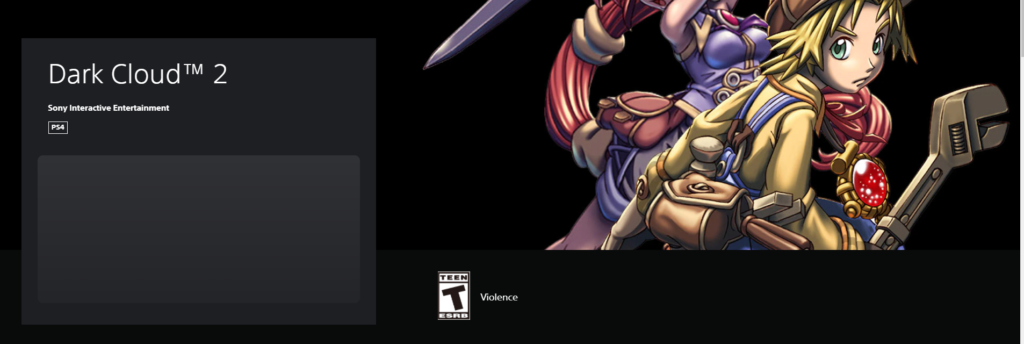
ダーククロニクルの英語版タイトルです!
「ダーククロニクルがそのような位置づけです」みたいな記事がありますが、ちゃんとダーククラウド2です!
ダーククラウドのリメイク同様、ダーククロニクルもリメイクが発売されているのですが、アメリカ版タイトルが「DarkCloud2」なんですねー!
ダーククラウド2は結構キャラの名前が変更されているイメージです。
こちらは日本版未プレイなので、iPhone覗きながら頑張ってます。笑
まとめ

長い作業、本当にお疲れさまでした!
これでいよいよ、「ダーククラウド」がプレイできます!
- 北米版アカウントの作成
- 北米版アカウントにチャージ、購入
この2点ですが少し複雑なので、ぜひお時間のある時にゆっくりやってみてほしいと思います!
ダーククラウドファンの方はコメントとか頂けたらめっちゃ嬉しいです!
日本版とかなり変更点や追加点があるので、プレイ済みの方でもぜひもう一度プレイしてほしいなと思います!
今後は攻略記事や変更点などのまとめ記事も書いていきたいと思います!






ディスカッション
コメント一覧
まだ、コメントがありません